
Products
GG网络技术分享 2025-04-06 02:22 56
在网络问题频发的今天,学会如何利用CMD进行网络重置,无疑是一项实用技能。本文将详细介绍如何通过CMD重置网络,让您一步到位解决网络烦恼。
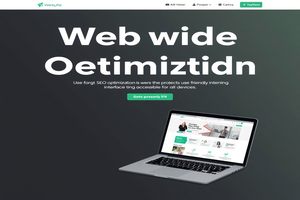
当网络连接出现问题,如无法上网、速度缓慢等,重置网络是一个有效的方法。相比于传统的方法,使用CMD进行网络重置具有以下优势:
1. 打开“网络和Internet”设置,点击“高级网络设置”。
2. 在“网络更多设置”中,点击“网络重置”。
3. 点击“立即重置”,等待重置完成。
1. 同时按下Win键和R键,打开运行窗口。
2. 输入“cmd”并按回车键,以管理员身份运行命令提示符。
3. 在命令提示符中输入“netsh winsock reset”并按回车键。
4. 稍后,会有成功的提示,重启计算机完成重置。
1. 在进行网络重置之前,请确保备份所有重要数据。
2. 如果您不确定如何操作,请咨询专业人士或联系网络服务提供商。
通过CMD重置网络,我们可以快速解决网络问题,提高用户体验。掌握这一技能,让您在网络问题面前不再束手无策。欢迎用实际体验验证观点,分享您的重置网络经验吧!
Demand feedback